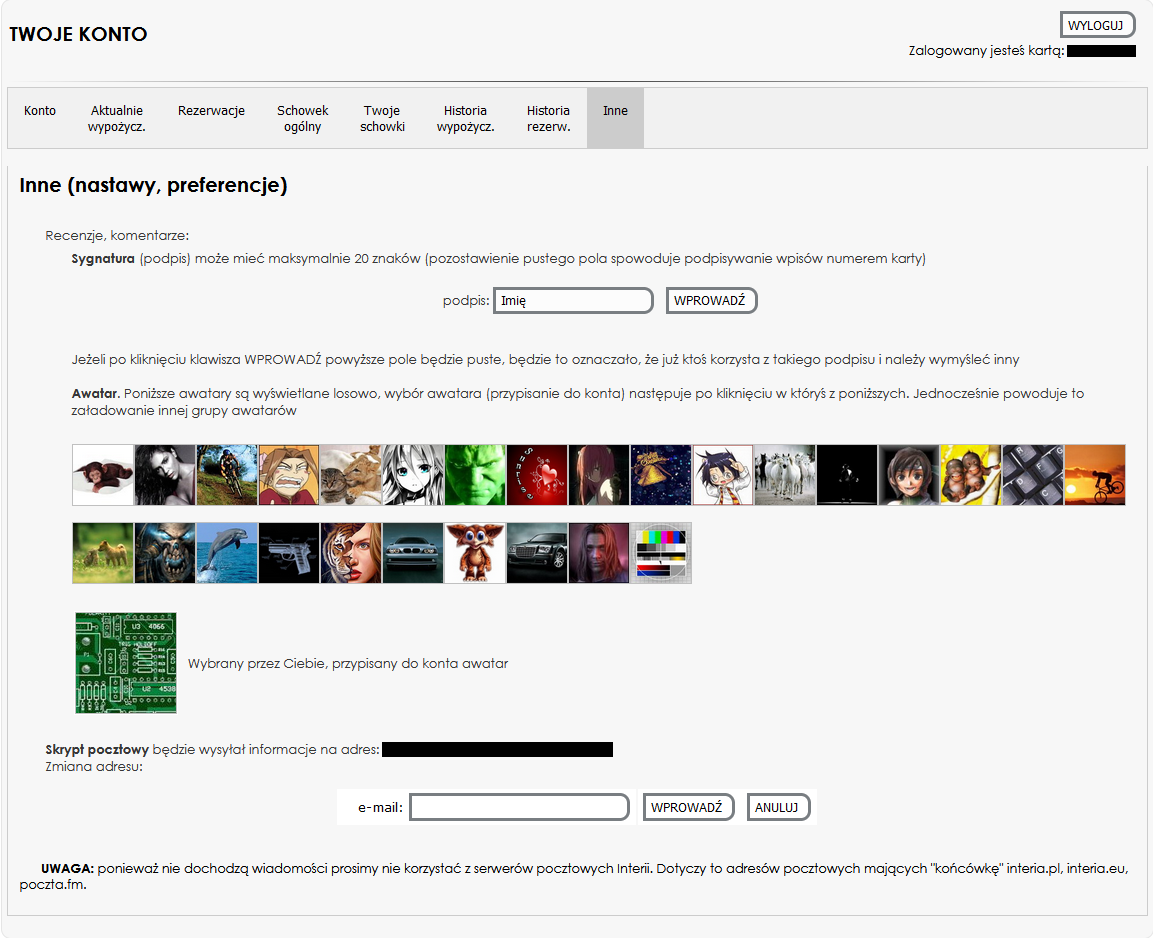WPROWADZENIE
System Biblioteczny MATEUSZ, który u nas funkcjonuje, niesie ze sobą wiele możliwości. Chcemy przybliżyć Państwu niektóre z nich.
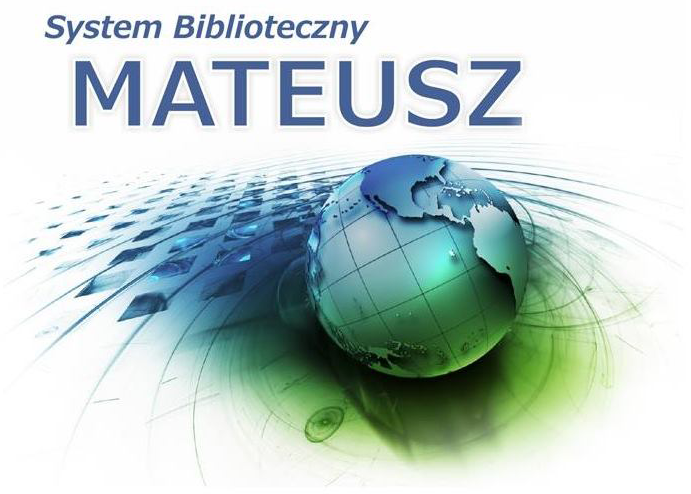
DOSTĘPNOŚĆ POZYCJI
Książki oraz czasopisma można wypożyczyć na okres 30 dni, audiobooki na 14 dni, a filmy na 7 dni.
Książki do wypożyczenia można zarezerwować oraz obejrzeć długość kolejki oczekujących. Długość kolejki do jednej pozycji nie może przekraczać 5 osób. Jeżeli dostępne są np. 2 egzemplarze danego tytułu, maksymalnie wyniesie ona wtedy 2 x 5 - 10 osób.
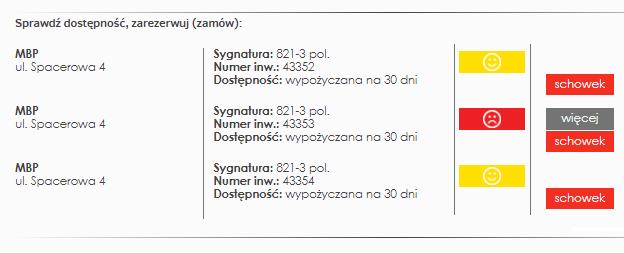
W polu DOSTĘPNOŚĆ widzimy, czy można wypożyczyć daną pozycję.
Buźka przy egzemplażu oznacza:
uśmiechnięta żółta - pozyzcja jest dostępna;
smutna czerwona - pozycja jest niedostępna - wypożyczona;
niebieska - pozycja jest niedostepna - zarezerwowana.
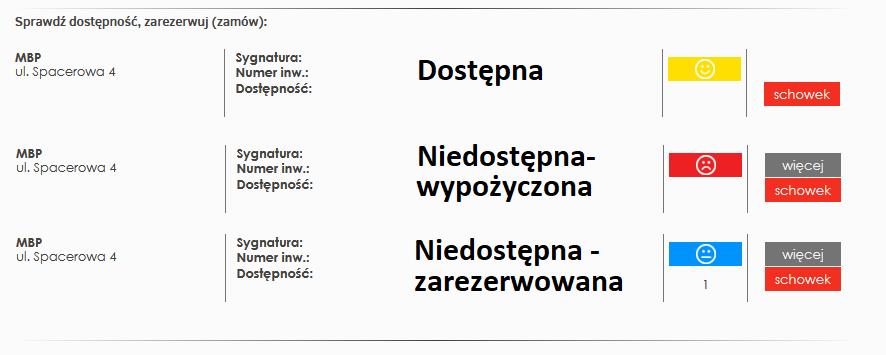
TWOJE KONTO BIBLIOTECZNE
Po wybraniu tej zakładki możliwe jest zalogowanie się do systemu. Z karty czytelniczej należy przepisać jej NUMER i PIN (proszę pamiętać o skasowaniu słów "NR" i "PIN" !) , a wówczas na ekranie wyświetlona zostanie strona z informacjami o stanie konta.
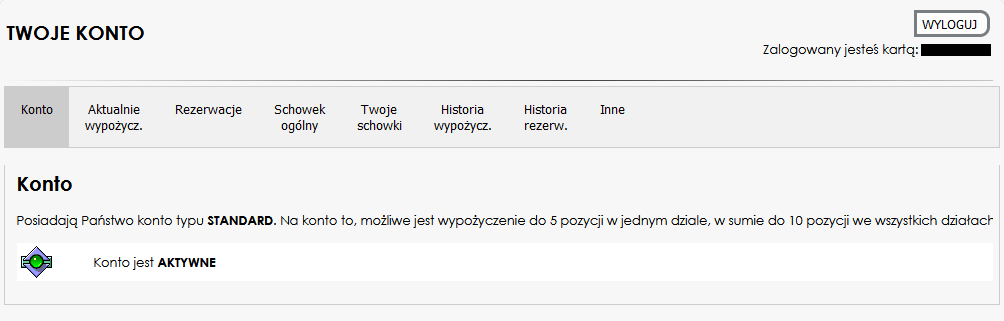
PROLONGATA
Przesunięcie terminu zwrotu (jednorazowo o połowę okresu na jaki została wypozyczona pozycja) jest możliwe jeżeli:
termin zwrotu jeszcze nie upłynął;
na pozycję nie ma rezerwacji.
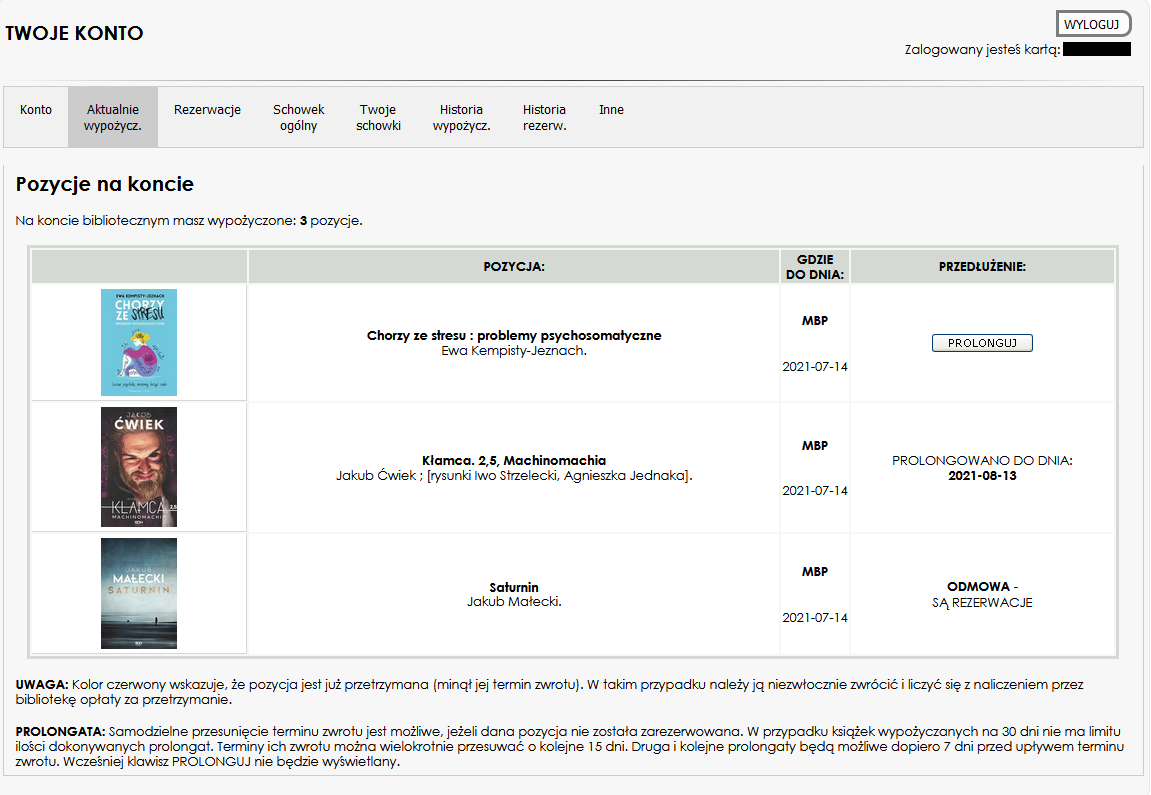
ZAMÓWIENIE POZYCJI (DOSTĘPNEJ)
ZAMAWIAĆ MOŻNA TYLKO OD GODZINY 20:00 DO 8:00.
Na początek należy sprawdzić dostępność danej pozycji. Jeżeli chociaż jeden egzemplarz poszukiwanej książki jest dostępny, wtedy możemy dokonać rezerwacji. W tym celu musimy poprzez zakładkę TWOJE KONTO zalogować się do systemu. Następnie w katalogu szukamy pozycji i naciskamy klawisz ZAMÓW.

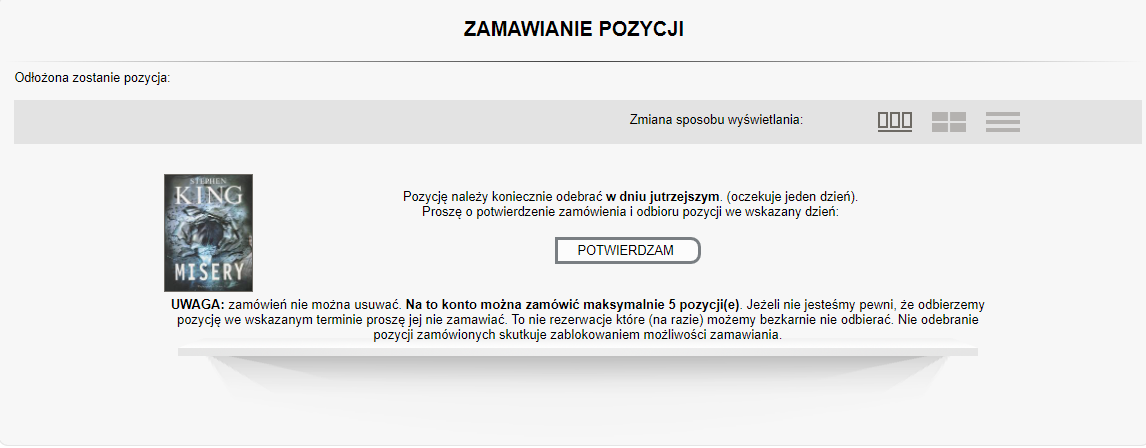
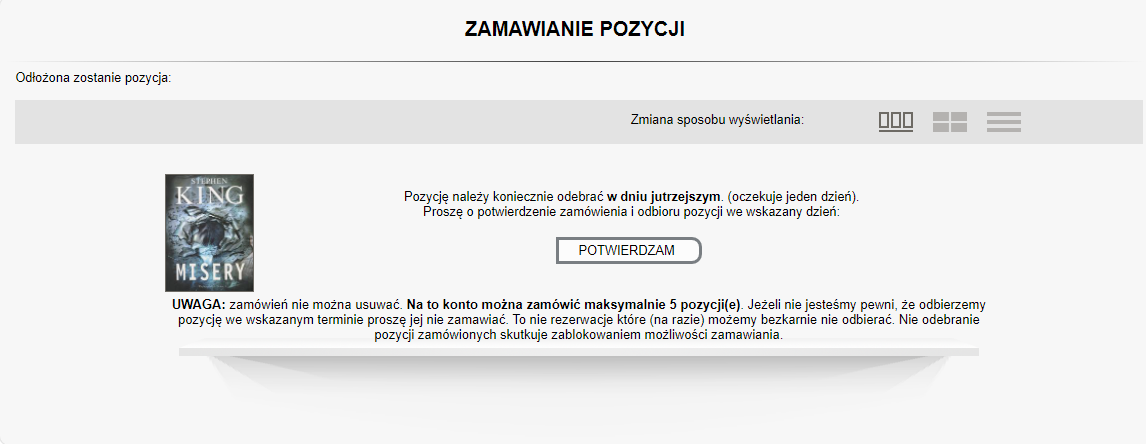
REZERWACJA POZYCJI (NIEDOSTĘPNEJ)
Na początek należy sprawdzić dostępność danej pozycji. Jeżeli wszystkie egzemplarze poszukiwanej książki zostały wypożyczone, wtedy możemy dokonać rezerwacji. W tym celu musimy poprzez zakładkę TWOJE KONTO zalogować się do systemu. Następnie w katalogu szukamy pozycji i naciskamy klawisz WIĘCEJ, a następnie ZAREZERWUJ.
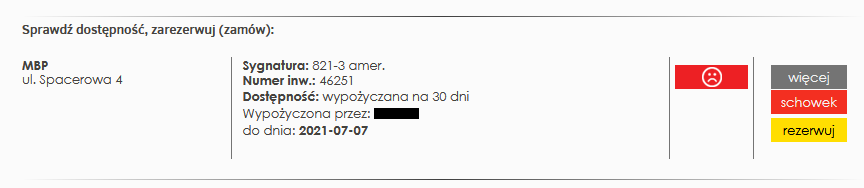
SYGNALIZACJA DOSTĘPNOŚCI ZAREZERWOWANYCH POZYCJI
Kolor wiersza tabeli REZERWACJE oznacza:
różowy - jesteśmy na dalszym miejscu kolejki oczekujących;
żółty - jesteśmy na pierwszym miejscu kolejki, pozycja jeszcze nie została zwrócona;
zielony - zarezerwowana pozycja jest do odbioru.
Istnieje możliwość przedłużenia czasu rezerwacji książki. W tym celu należy nacisnąć klawisz PRZEDŁUŻ - rezerwacja zostanie przesunięta o 30 dni. Jeżeli rezygnujemy z rezerwacji, wciskamy klawisz USUŃ.
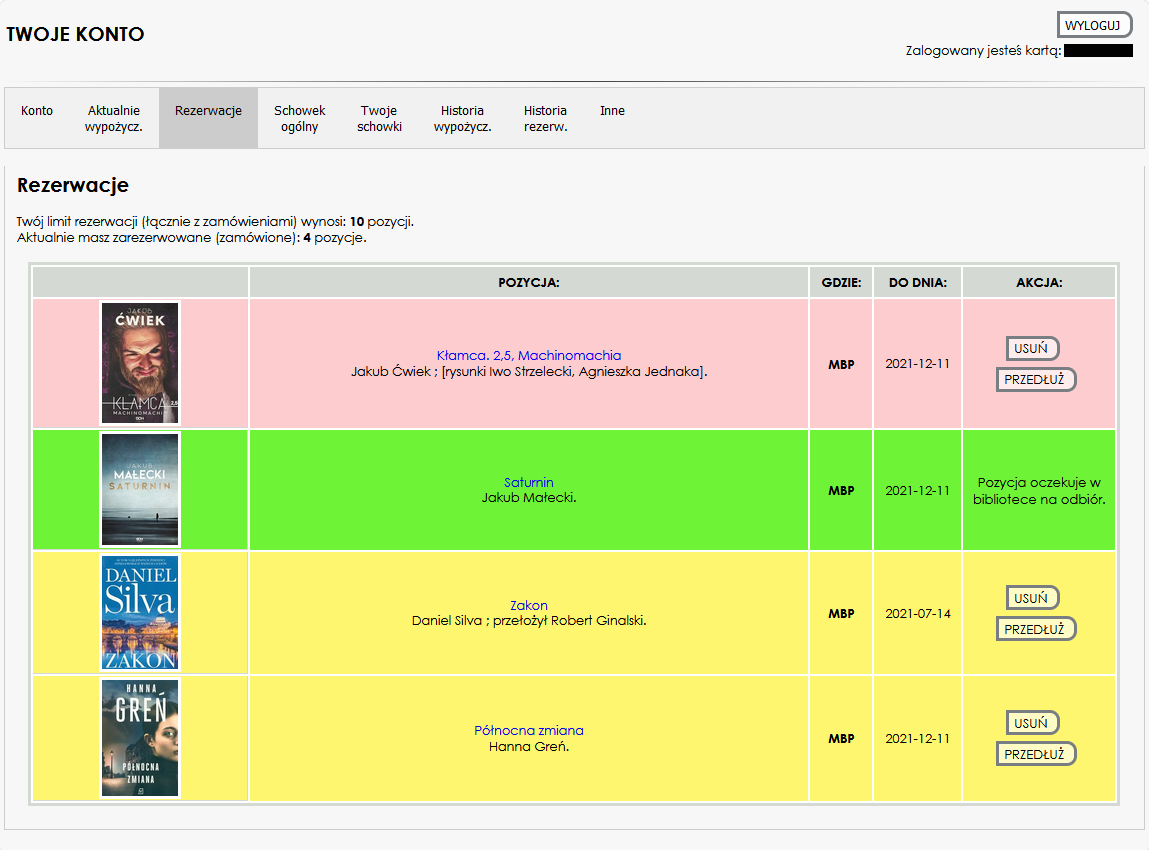
SCHOWKI
W przypadku jeżeli kolejka osiągnęła max. długość i nie możemy dokonać rezerwacji lub chcemy z innych powodów "zapamiętać" daną pozycję istnieje możliwość odłożenia jej do schowka. Pozycja "ląduje" w tzw. schowku ogólnym z którego możemy ją przenieść (przekopiować) do schowka właściwego. Możemy np. łatwo stworzyć właśną listę polecanych pozycji.
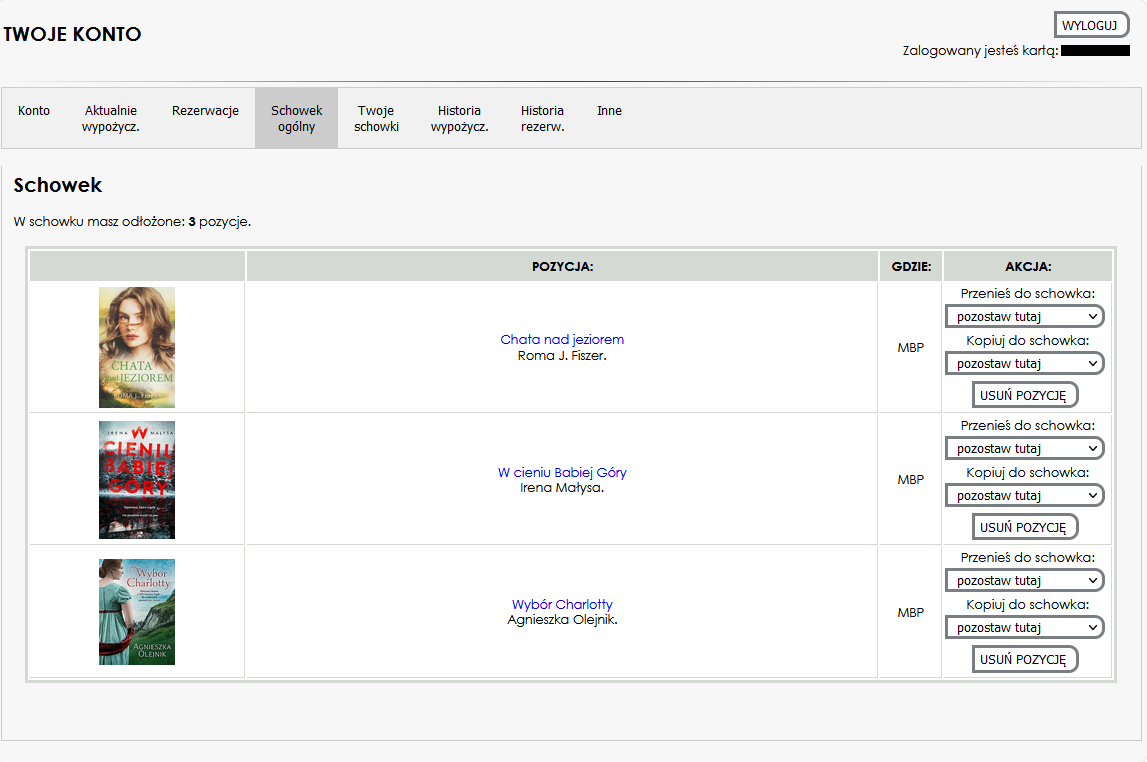
HISTORIA WYPOŻYCZEŃ, REZERWACJI
Po zalogowaniu się na swoje konto możemy przejrzeć historię wcześniej wypożyczanych, rezerwowanych pozycji.
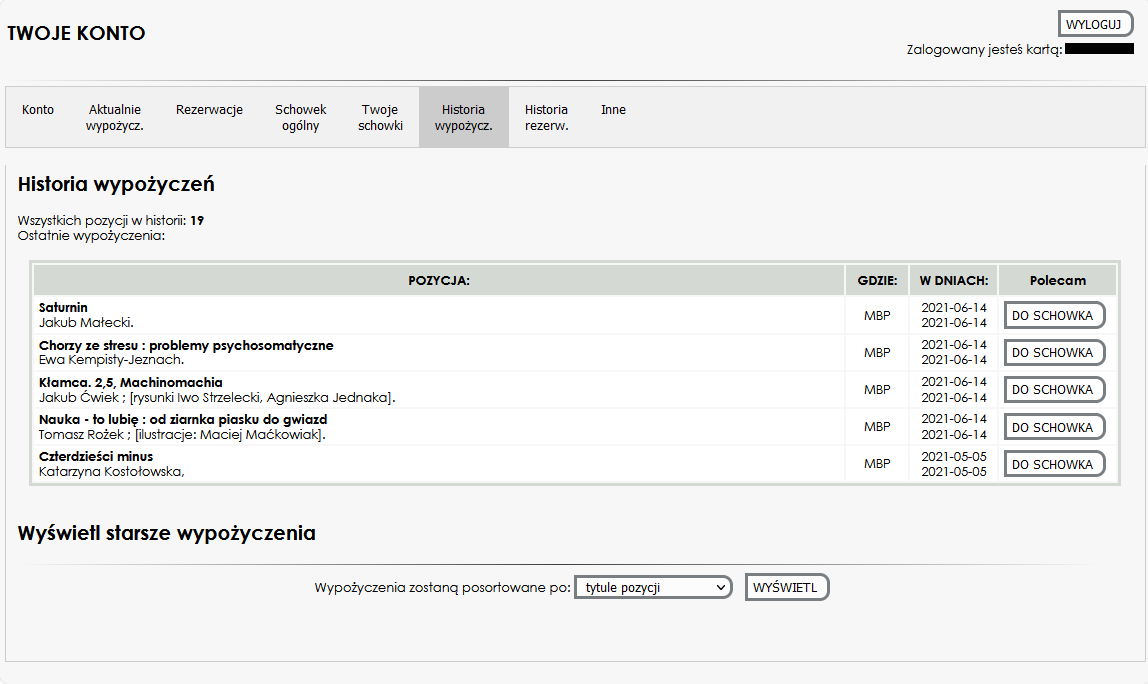
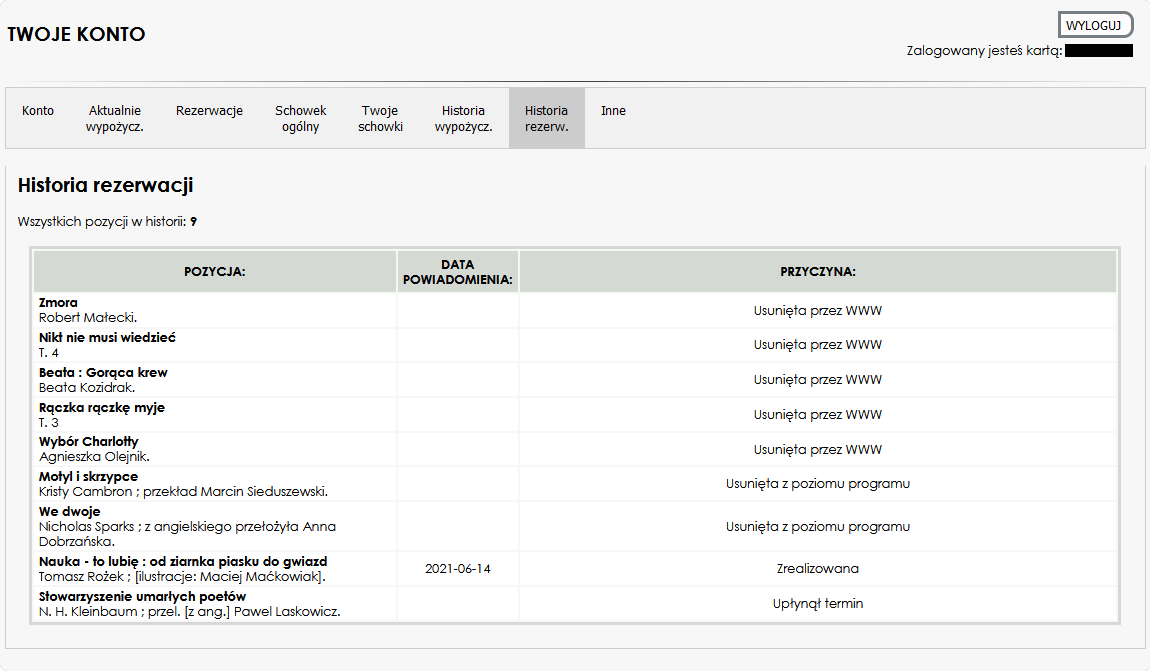
INNE
Służy do personalizacji naszych ustawień. Z tego poziomu możemy wybrać dla siebie awatar, który od tej chwili będzie nas prezentował w zestawieniach - podobnie jest z podpisem (zastąpi on numer karty, który domyślnie się wyświetla).